Vista iniziale del documento
La scheda Vista iniziale mostra le impostazioni di vista iniziale che determinano come verrà visualizzato inizialmente il documento una volta aperto. Queste impostazioni possono essere modificate per controllare come apparirà il documento la prossima volta che verrà aperto.
Nota: Se "Ignora impostazione documento" è stato impostato su una qualsiasi delle opzioni nel file Visualizza preferenze, PDF Studio per ignorare le impostazioni del documento e utilizzare l'opzione selezionata invece delle opzioni impostate nelle impostazioni di visualizzazione iniziali del documento
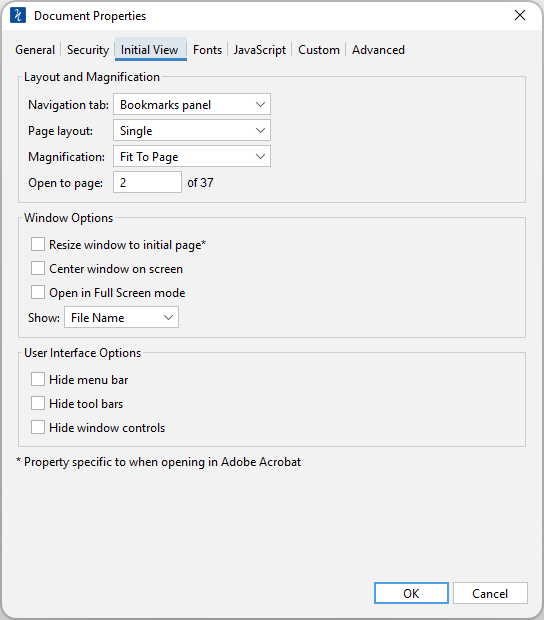
Come visualizzare/modificare le impostazioni di visualizzazione iniziali
- Vai a Scheda File > Proprietà o utilizzando la scorciatoia da tastiera Ctrl + D (⌘ + D su Mac).
- Fare clic sulla scheda Vista iniziale
- Seleziona le impostazioni di visualizzazione iniziali che desideri utilizzare
- Fare clic su OK per configurare le impostazioni
- Salvare il documento per salvare le nuove impostazioni di visualizzazione iniziali
Nota: È necessario SALVARE il documento per poter impostare le impostazioni di visualizzazione iniziali. La semplice impostazione nelle proprietà del documento non li applica al documento.
Impostazioni di visualizzazione iniziali
Layout e ingrandimento
Scheda Navigazione - Imposta il comportamento predefinito per la scheda di navigazione quando il documento viene aperto
- Predefinito: utilizza le impostazioni predefinite per l'applicazione in cui viene aperto il documento
- Nessuno (solo documento): non verrà visualizzata alcuna scheda di navigazione
- Pannello dei segnalibri: visualizza il pannello dei segnalibri quando il documento viene aperto
- Pannello delle pagine: visualizza il pannello delle pagine quando il documento viene aperto
- Pannello allegati: visualizza il pannello degli allegati quando il documento viene aperto
- Modalità a schermo intero: visualizza il documento in modalità a schermo intero quando viene aperto
Layout della pagina - Imposta il comportamento predefinito per il layout della pagina all'apertura del documento
- Predefinito: utilizza le impostazioni predefinite per l'applicazione in cui viene aperto il documento
- Singola: visualizza solo una singola pagina alla volta
- Continuo singolo: visualizza tutte le pagine del documento in un'unica colonna che può essere fatta scorrere continuamente
- Affiancate: visualizza solo due pagine alla volta affiancate con le pagine dispari a sinistra e le pagine pari a destra
- Fronte continuo: visualizza tutte le pagine del documento in due colonne con le pagine dispari a sinistra e le pagine pari a destra
- Copertina: visualizza il documento proprio come quando si utilizza Affiancata, solo la prima pagina verrà visualizzata da sola
- Copertina continua: visualizza il documento proprio come quando si utilizza Fronte continuo, solo la prima pagina verrà visualizzata da sola
Ingrandimento - Imposta l'ingrandimento predefinito per il documento quando viene aperto
- Predefinito: utilizza le impostazioni predefinite per l'applicazione in cui viene aperto il documento
- Effettivo: Visualizza il documento con un rapporto 1:1 per corrispondere all'aspetto del documento se stampato senza ridimensionamento
- Adatta alla pagina: Ridimensiona la vista per adattarla alla larghezza del documento nella cornice di PDF Studio
- Adatta alla larghezza: ridimensiona la vista per adattare l'intero documento all'interno della cornice di PDF Studio
- %: imposta lo zoom sul valore numerico specificato
Apri alla pagina - Imposta il numero di pagina da visualizzare all'apertura del documento
Opzioni della finestra
Ridimensiona la finestra alla pagina iniziale* - Una volta impostato, la finestra verrà ridimensionata in modo che corrisponda alla dimensione della pagina iniziale al 100%. Questa è una funzionalità riservata esclusivamente ad Acrobat.
Centra la finestra sullo schermo - Centra il riquadro dell'applicazione al centro del monitor/schermo
Apri in modalità schermo intero - Apre il file direttamente in Modalità schermo intero
Spettacolo - Scegli se mostrare il nome del file o il titolo del documento nella barra del titolo del riquadro dell'applicazione PDF Studio
Opzioni dell'interfaccia utente
Nascondi la barra dei menu - Nasconde la barra dei menu in alto quando il documento viene aperto.
Nota: le barre dei menu vengono visualizzate solo quando si utilizza il Barra degli strumenti classica
Nascondi le barre degli strumenti - Comprime la barra degli strumenti quando il documento viene aperto. La barra degli strumenti può essere riaperta facendo clic sul nome della scheda o su ![]() icona freccia giù sulla barra degli strumenti
icona freccia giù sulla barra degli strumenti
Nascondi i controlli della finestra - Nasconde le barre di scorrimento dall'area di visualizzazione del documento